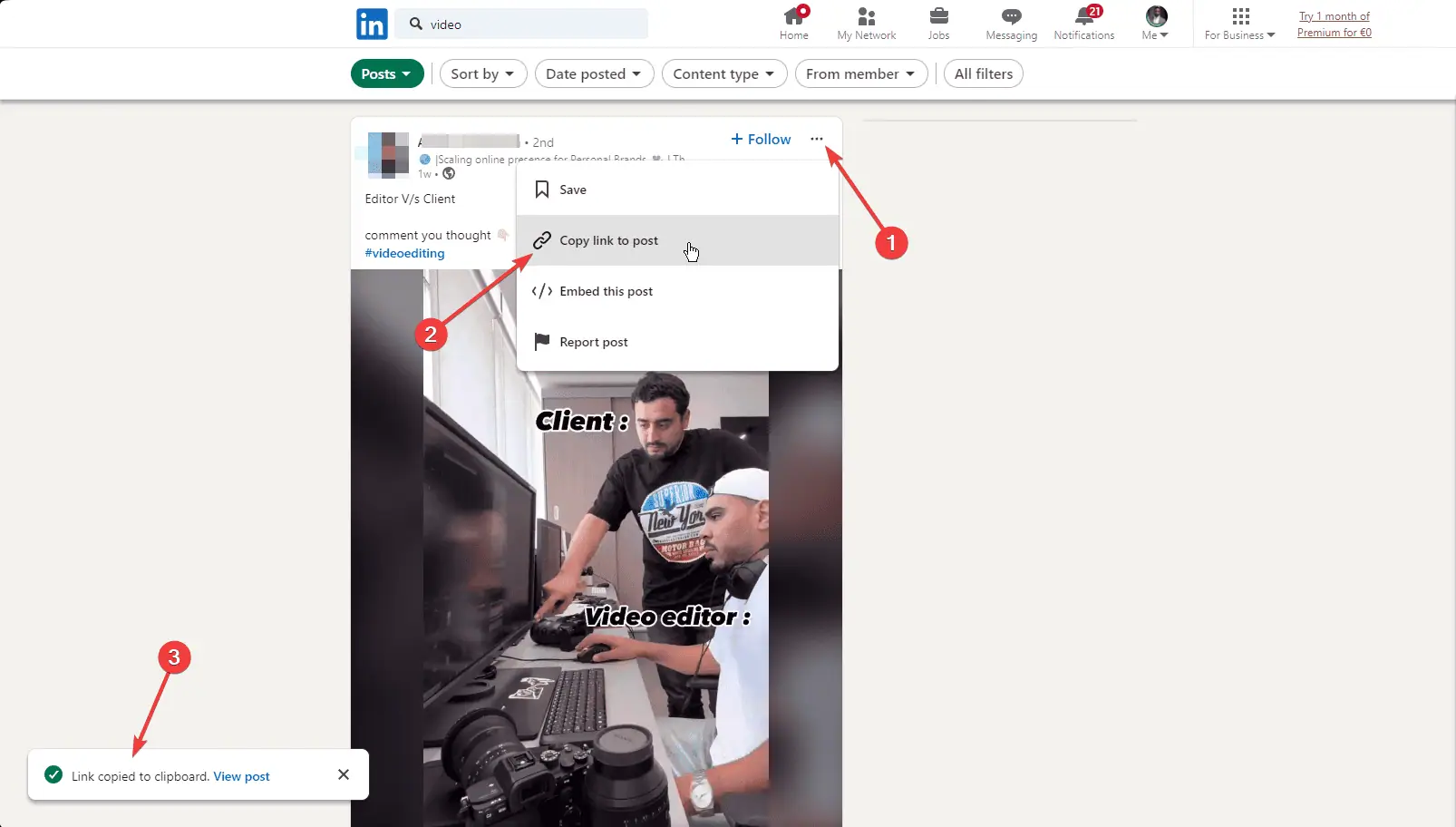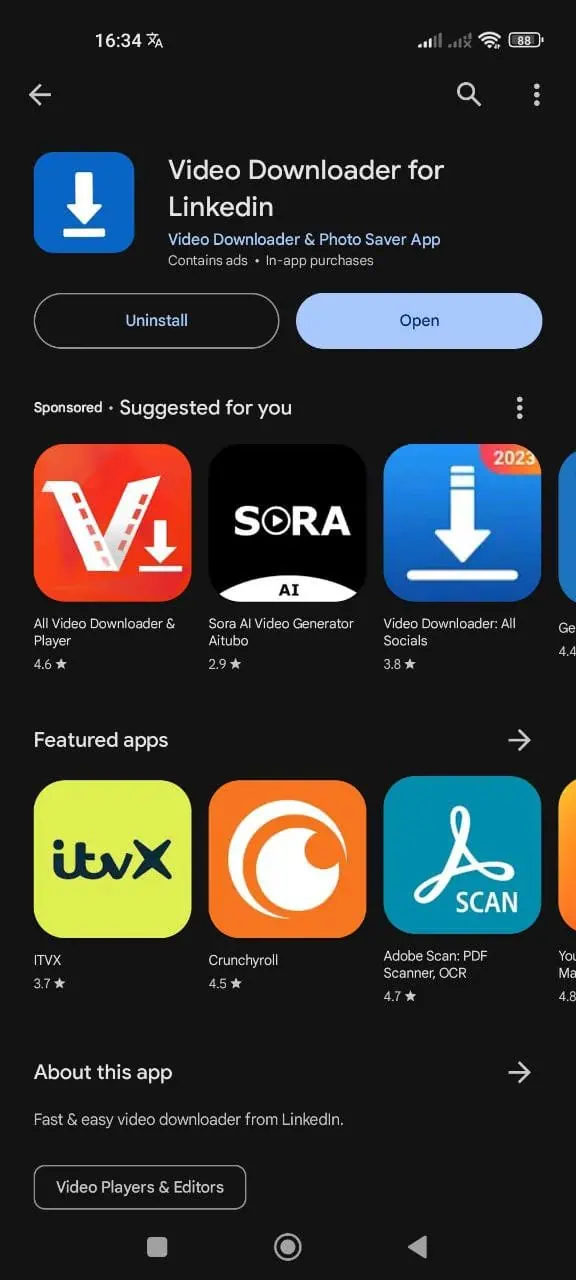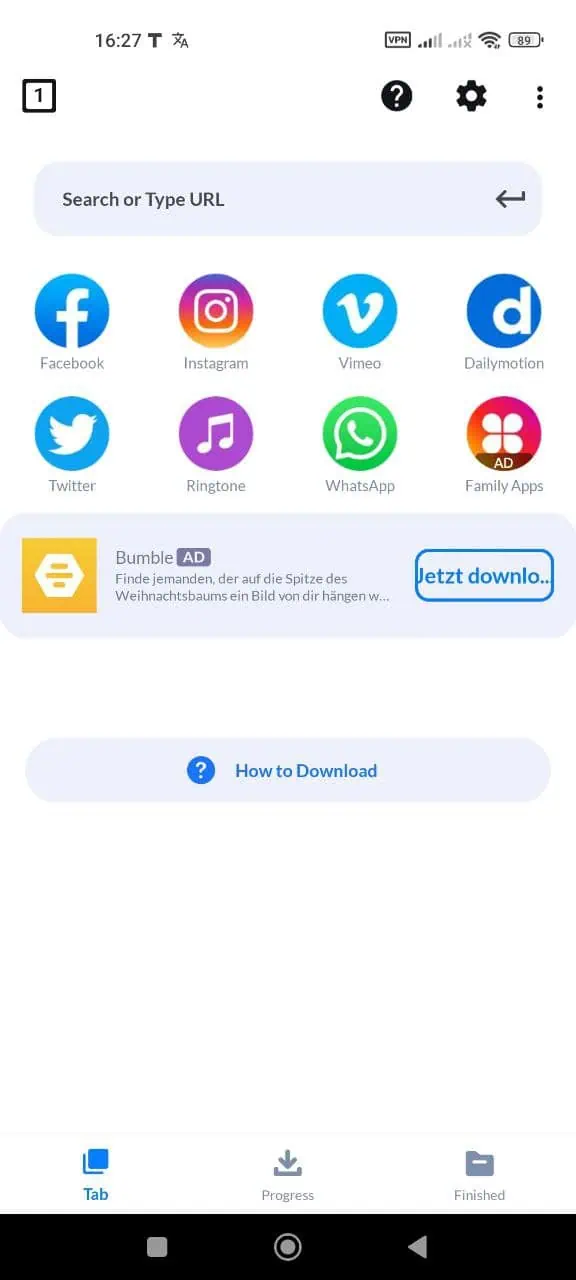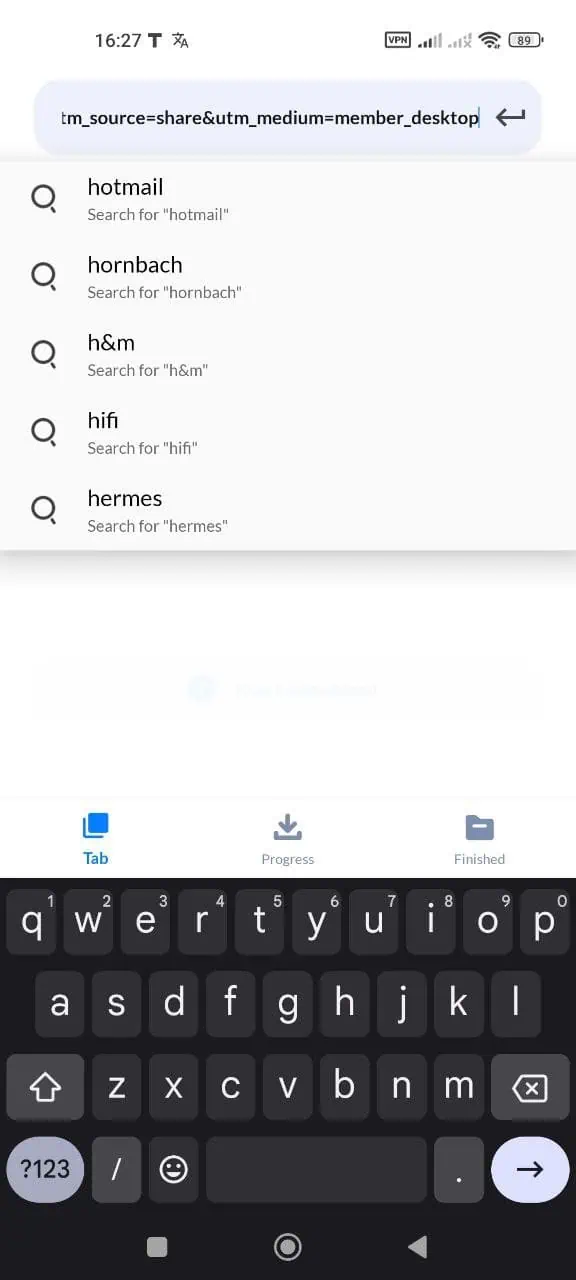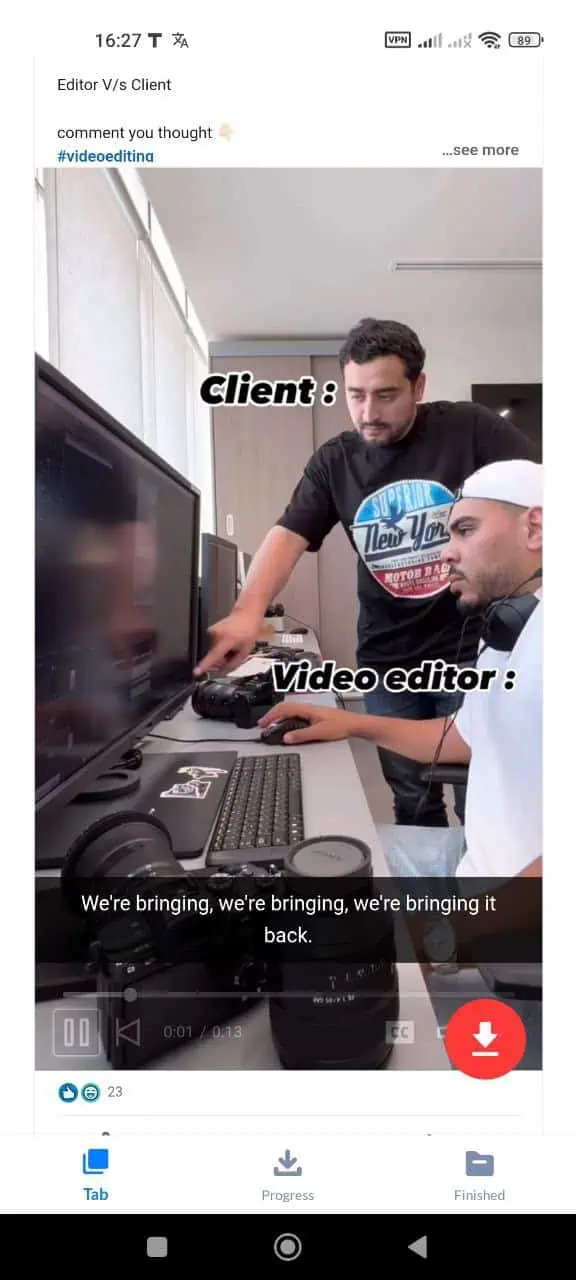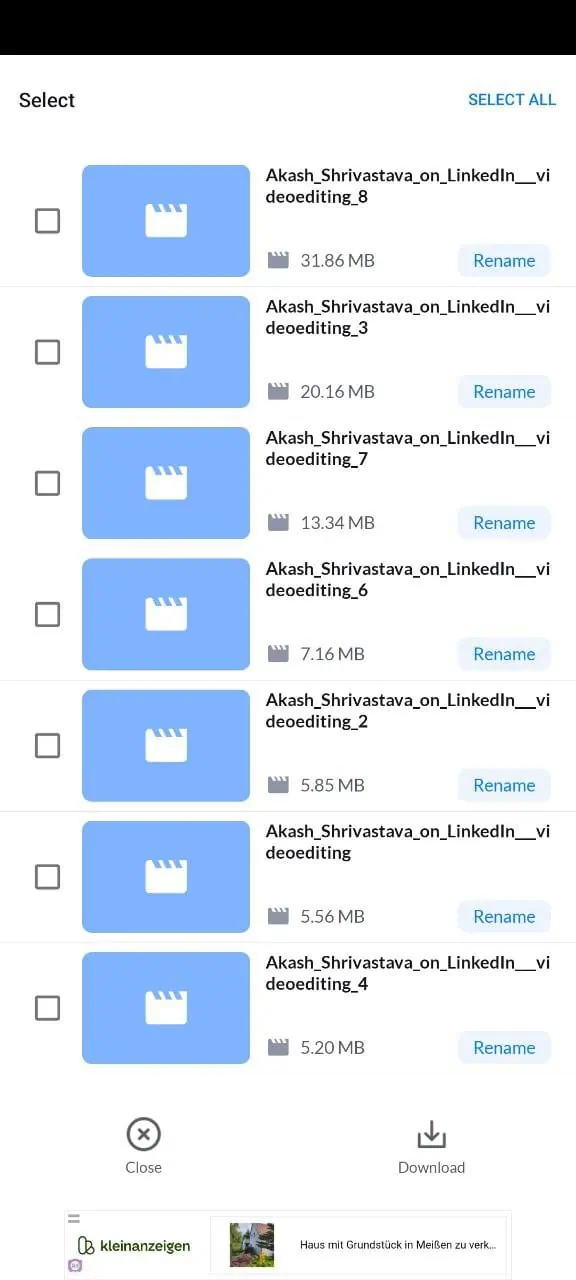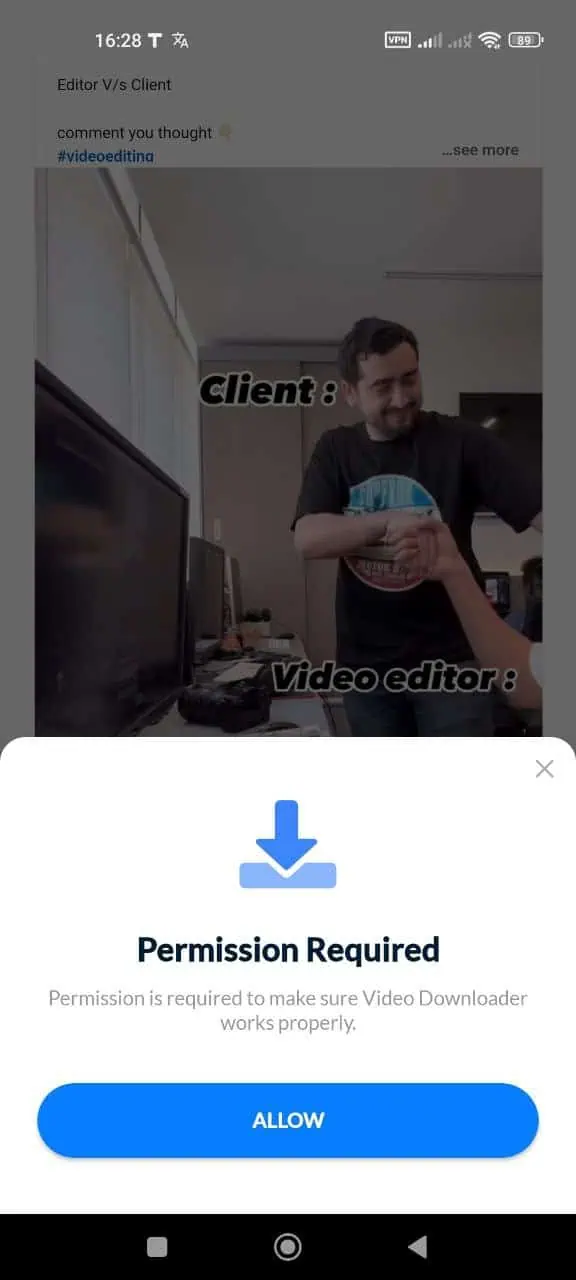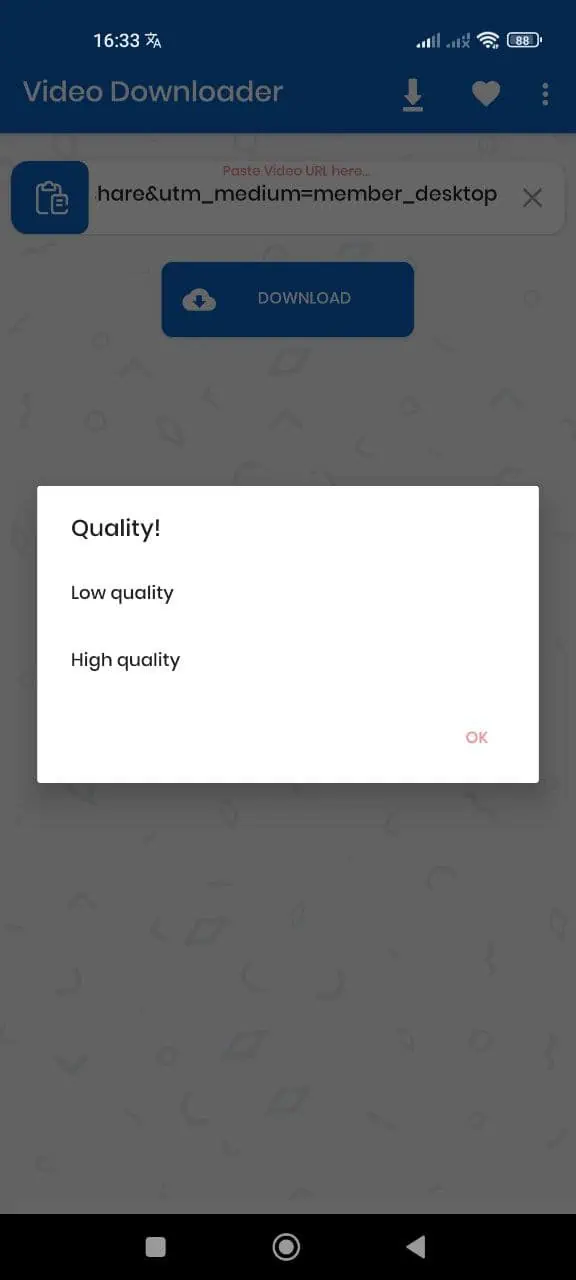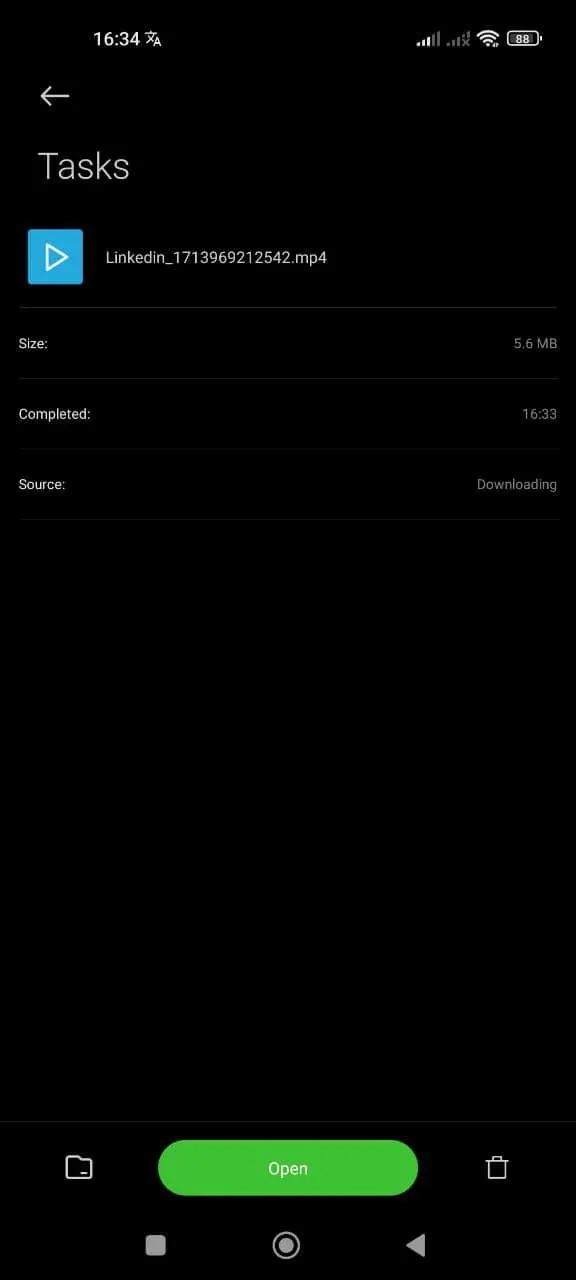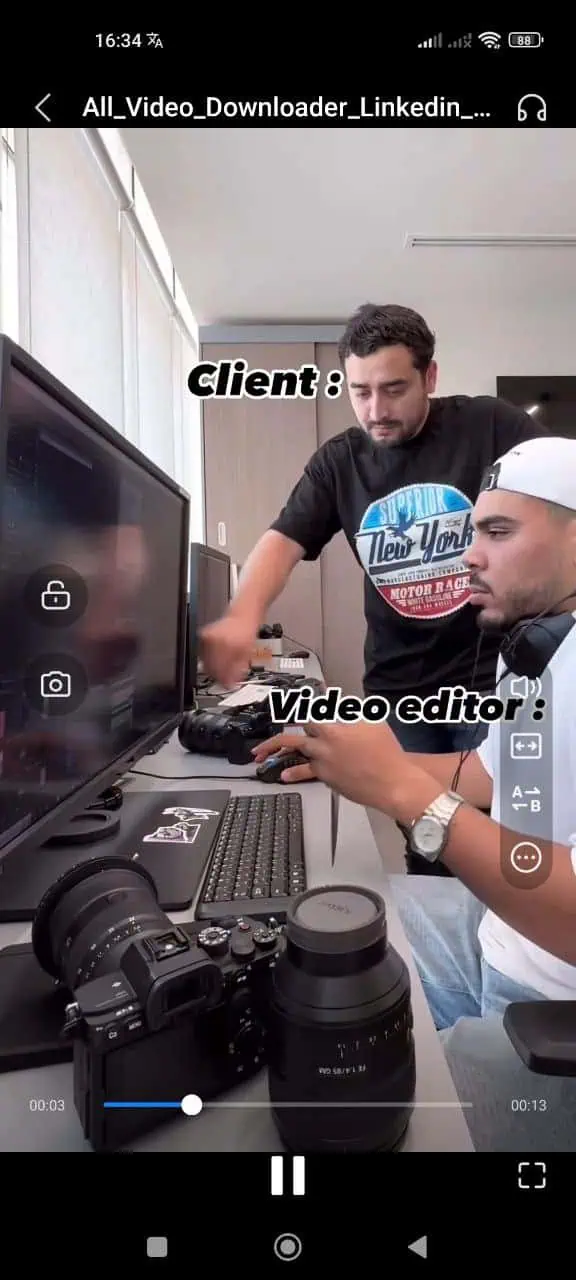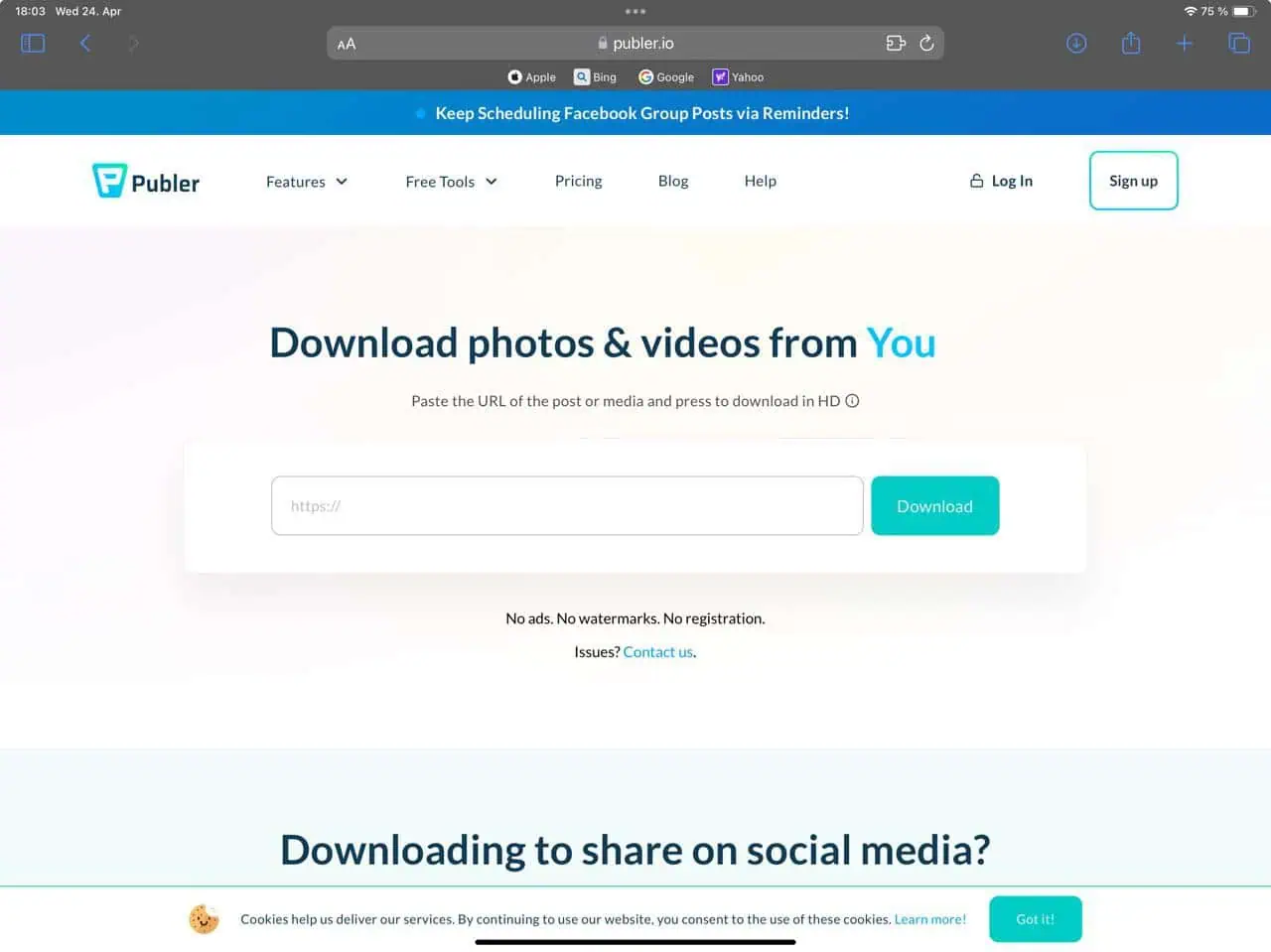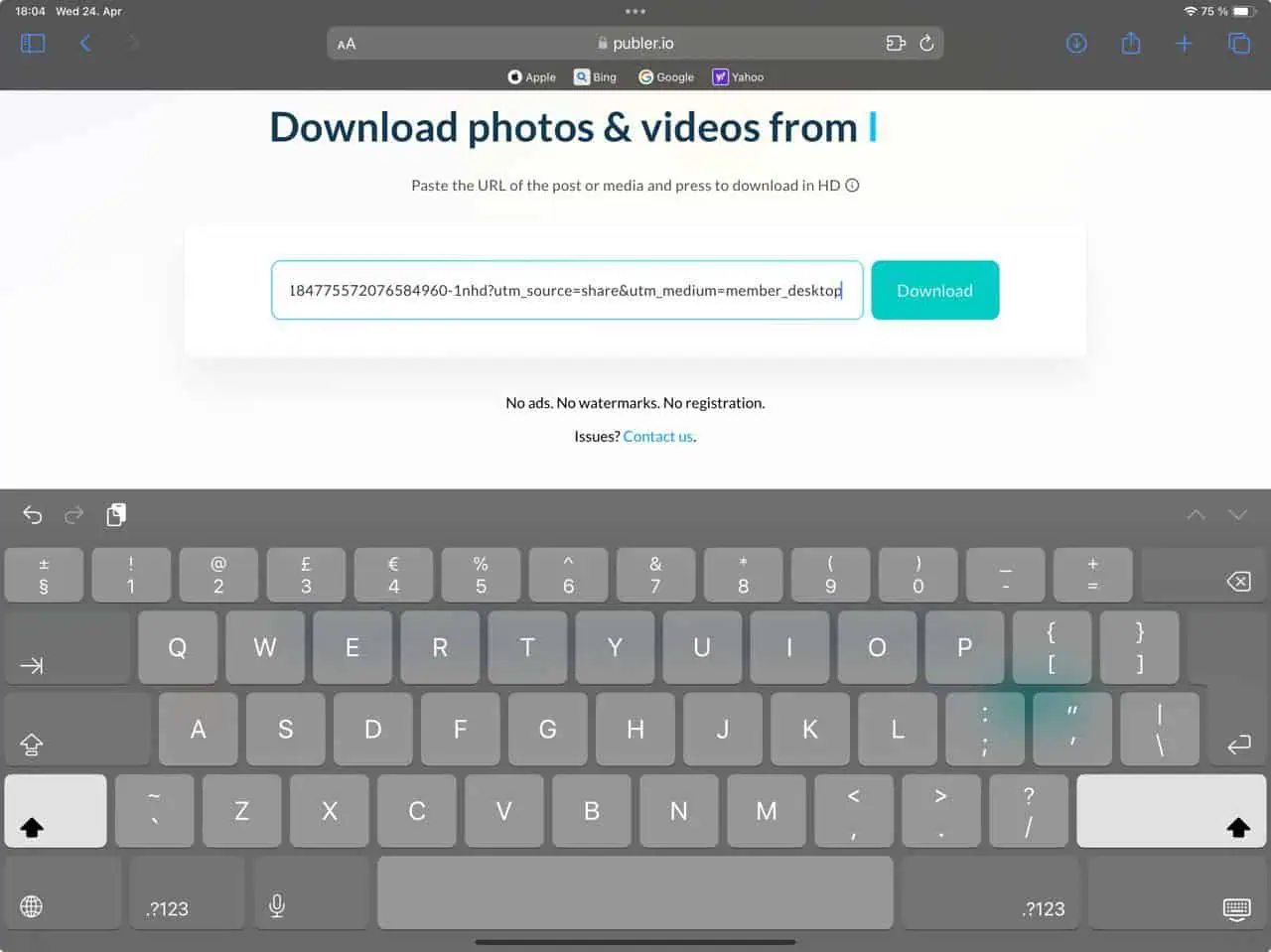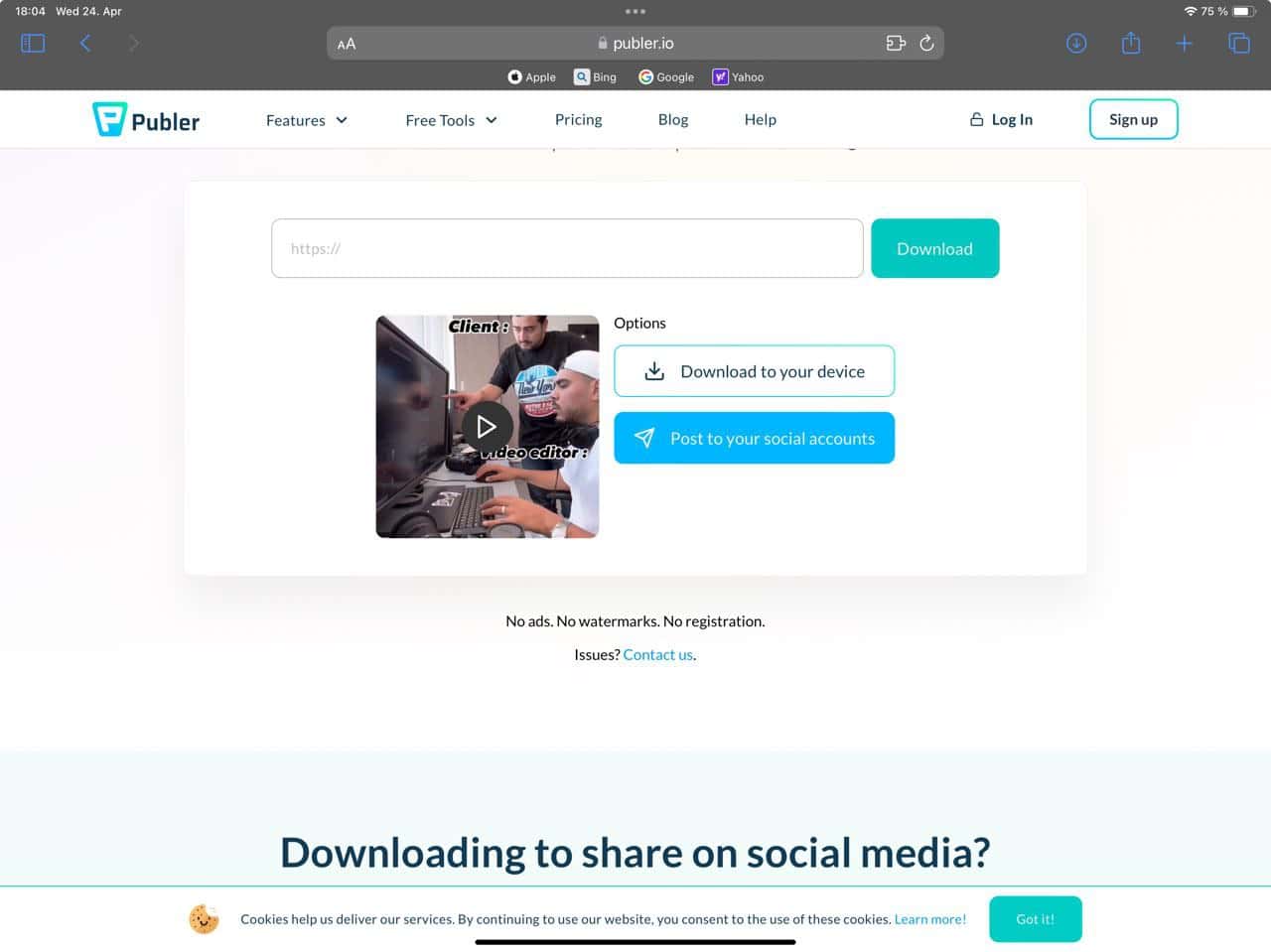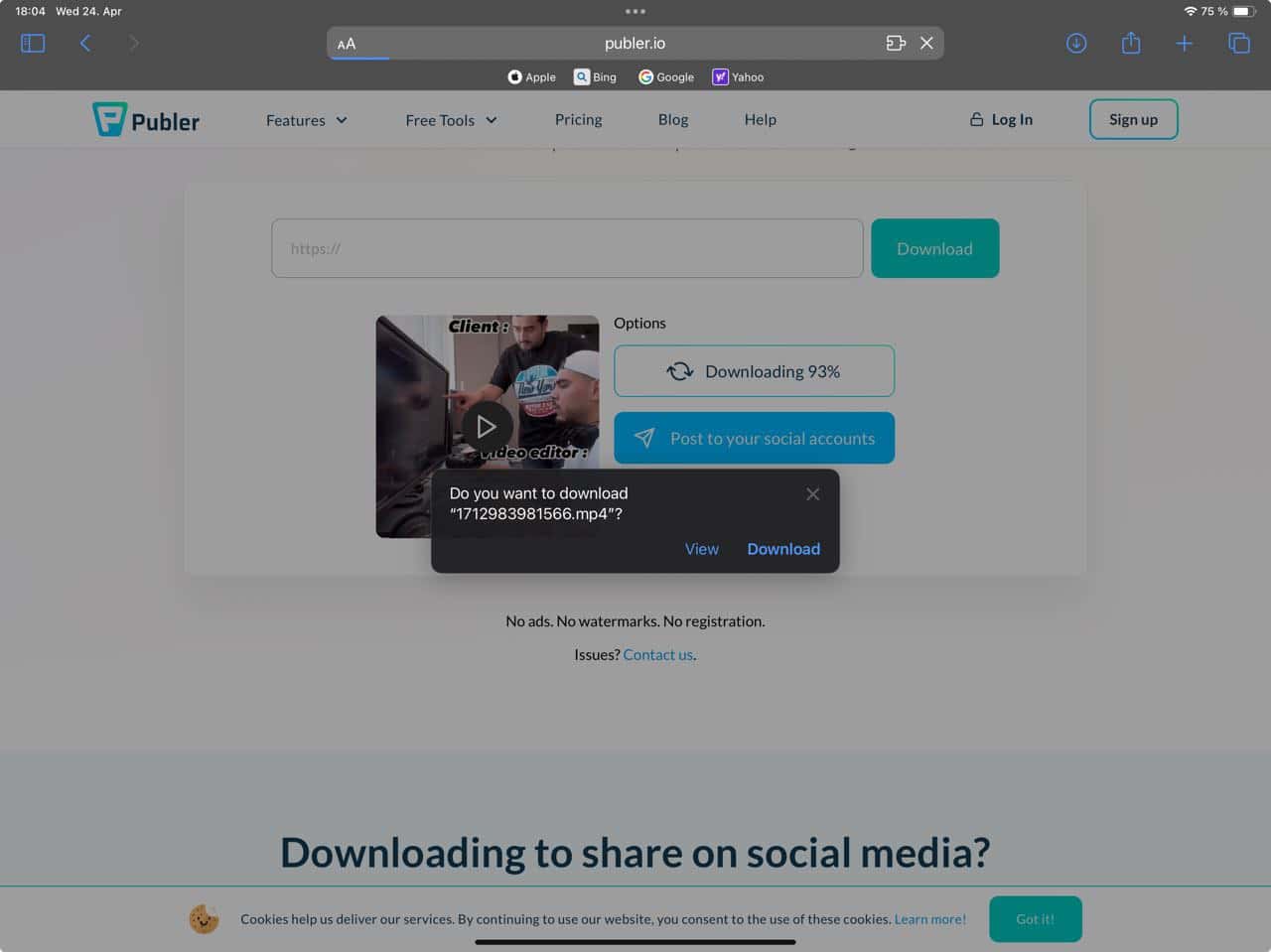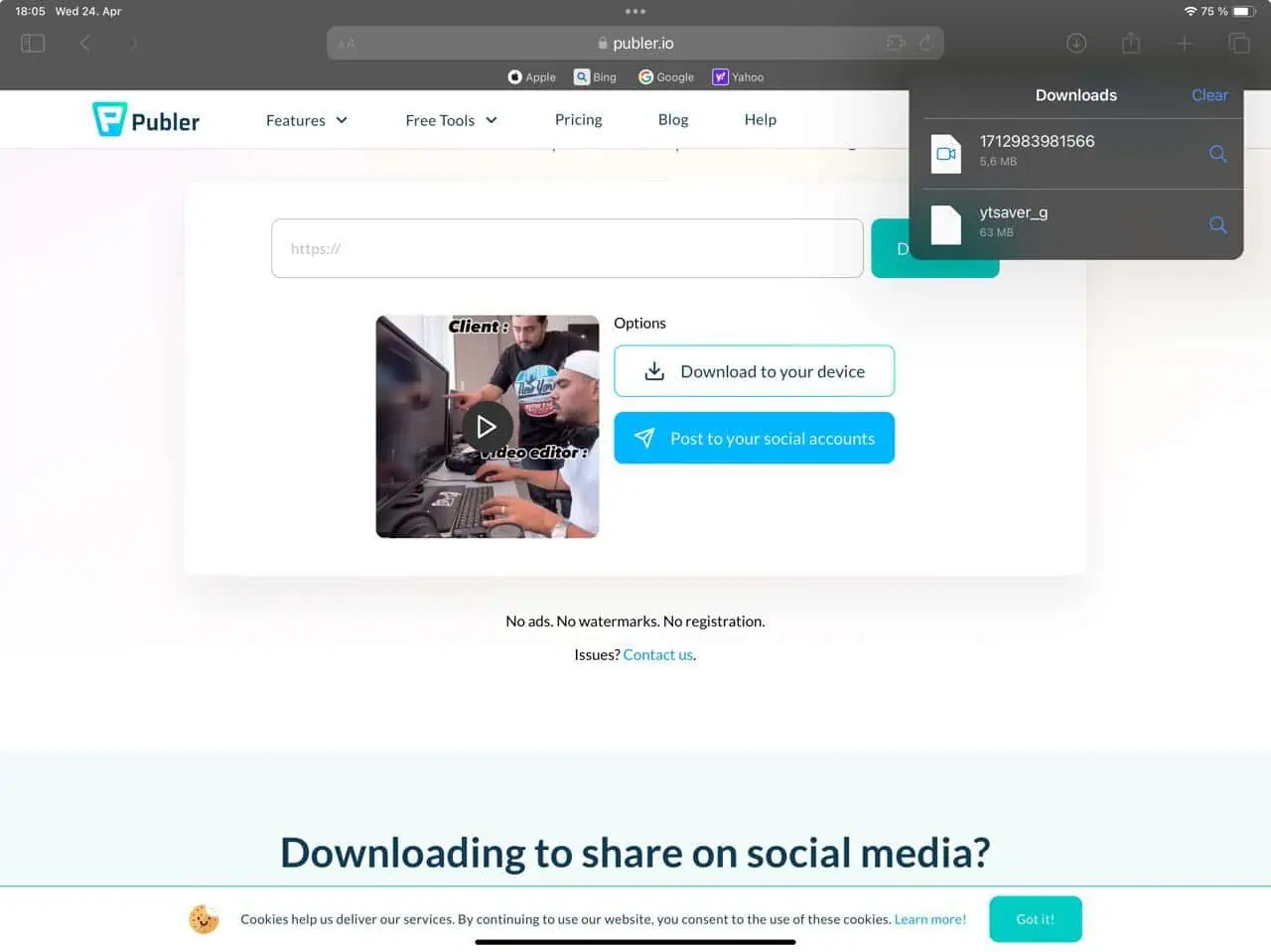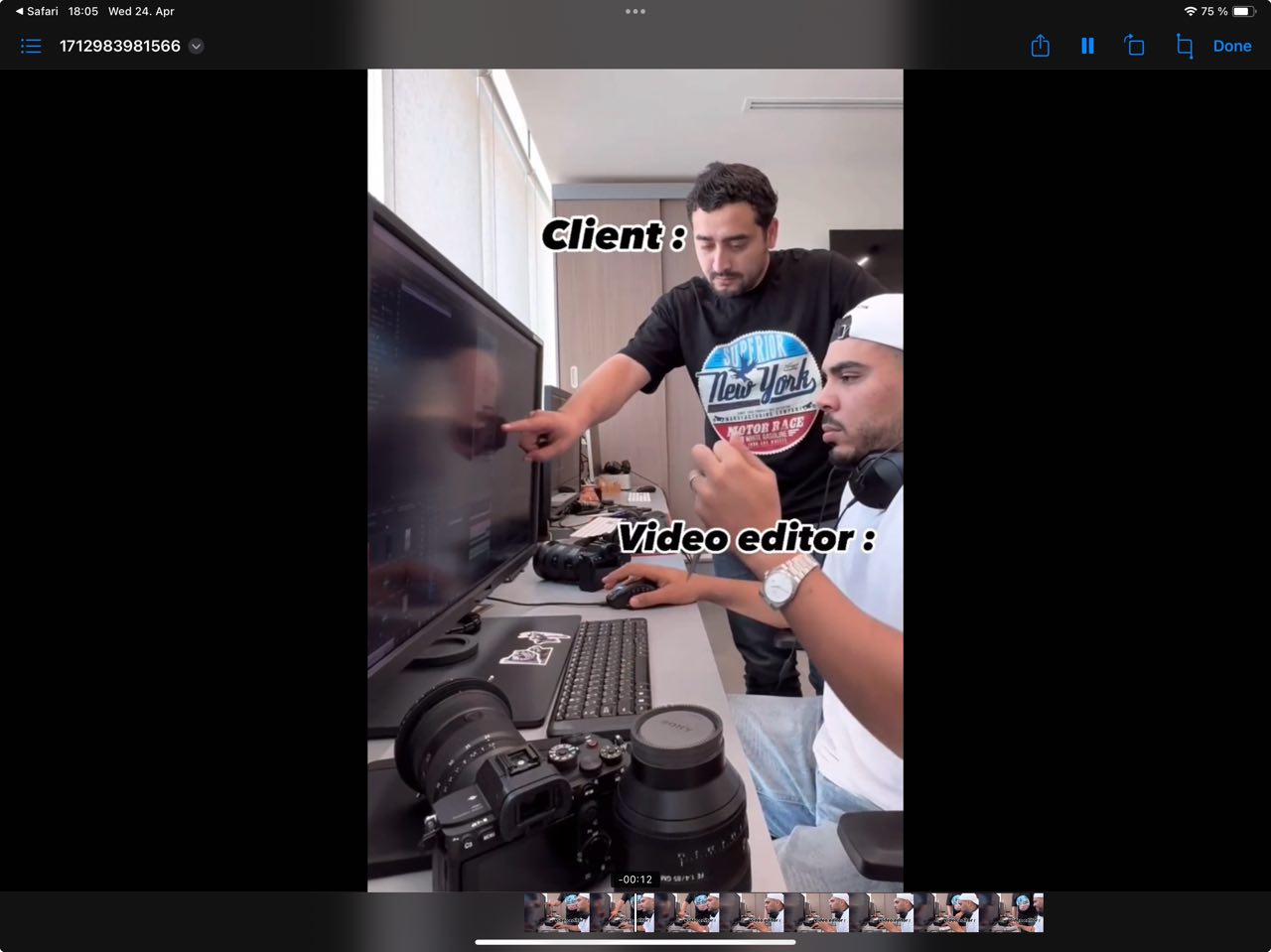כיצד להוריד וידאו מ-LinkedIn (מדריך iOS, אנדרואיד ו-PC)
5 דקות לקרוא
פורסם ב
קרא את דף הגילויים שלנו כדי לגלות כיצד תוכל לעזור ל-MSPoweruser לקיים את צוות העריכה קראו עוד
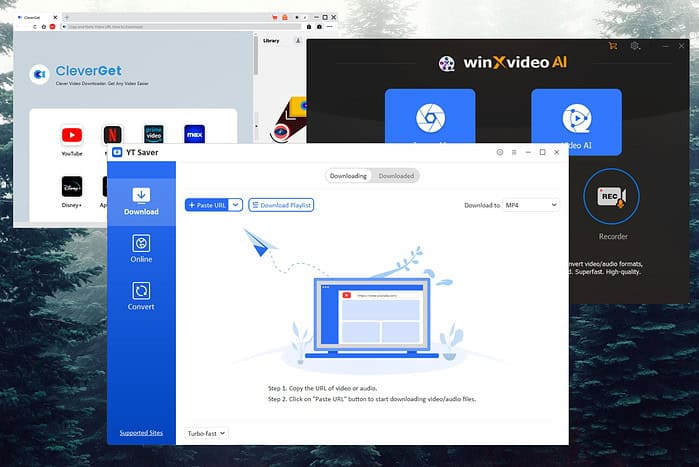
אם אתם תוהים כיצד להוריד סרטון מ-LinkedIn, הגעתם לסוף המסע שלכם.
אני אדריך אותך לאורך השלבים במחשב, במכשירי אנדרואיד ו-iOS שלך, אז המשך לקרוא!
כיצד להוריד וידאו מ-LinkedIn
במחשב האישי
האפליקציה הטובה ביותר להורדת תוכן מ-LinkedIn למחשב האישי שלך היא YT Saver. זה עובד עם יותר מ-10,000 פלטפורמות.
כך תוכל להשתמש בזה:
- הורדה, להתקין, ו לָרוּץ YT Saver.
- נווט לסרטון הלינקדאין שברצונך להוריד, לחץ על שלוש הנקודות, ולבחור העתק קישור לפוסט.
- הדבק את הקישור בתוך YT Saver, והמתן עד שהאפליקציה תנתח אותו.
- דהטעינה העצמית תתחיל אוטומטית ולקחת כמה שניות.
- לחץ על הכרטיסייה שהורדה כדי לראות את הקובץ, ולחץ על לְשַׂחֵק לַחְצָן.
- זה יהיה להפעיל את הסרטון בנגן המדיה המוגדר כברירת מחדל.
ב- Android
האפליקציה הטובה ביותר להורדת סרטוני LinkedIn במכשיר אנדרואיד היא הורדת וידאו עבור LinkedIn.
כך תוכל להשתמש בזה:
- הורדה, ו להתקין מה היא הורדת וידאו עבור LinkedIn אפליקציה.
- פתח את זה על ידי לחיצה על הסמל שלו.
- הדבק את הקישור של סרטון הלינקדאין שברצונך להוריד בתוך האפליקציה.
- האפליקציה תפתח את הקישור. עַכשָׁיו להפעיל את הסרטון ו לחץ על חץ ההורדה.
- בחר את האיכות הרצויה לך מהרשימה.
- לאפשר לגשת לאחסון מכשיר האנדרואיד שלך.
- לאשר מה היא איכות אתה רוצה.
- פתח את מיקום ההורדה במכשיר שלך.
- הפעל את הסרטון שהורד על ידי הקשה עליו.
ב- iOS
השמיים הורדת Publer.io הוא הכלי המקוון הטוב ביותר לשמירת תוכן מ-LinkedIn ב-iPad ובמכשירי iOS ניידים אחרים.
- פתח את Publer.io אתר אינטרנט.
- הדבק את הקישור של הסרטון בתוך שורת החיפוש, ולחץ הורדה.
- נְקִישָׁה הורד למכשיר שלך.
- לאשר תהליך ההורדה.
- לאחר השלמתו, הקש על סמל זכוכית מגדלת כדי לפתוח את מיקום הקובץ.
- הפעל את הסרטון על ידי הקשה על המסך.
תוכנת הורדת הווידאו הטובה ביותר של LinkedIn
1. YT Saver

YT Saver הוא תוכנת הורדה חזקה שעובדת עם לינקדין ועוד אלפי אתרים אחרים.
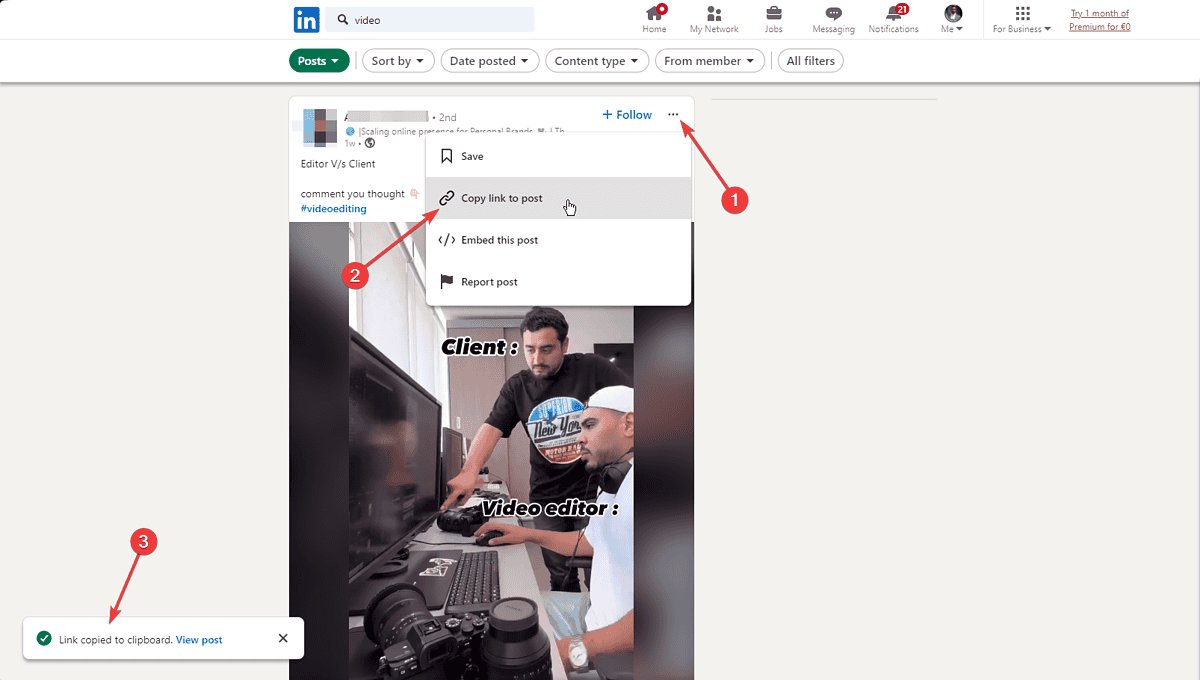
ראשית, פתח את לינקדאין ונווט לדף עם הסרטון. נְקִישָׁה שלוש הנקודות ולחץ על העתק קישור לפוסט.

הדבק את הקישור בתוך YT Saver והמתן כמה שניות לניתוח.

האפליקציה תתחיל אוטומטית את ההורדה, כך שתוכל להירגע ולחכות לסיום.

כדי להפעיל את הסרטון, לחץ על הורד בועה במרכז העליון של האפליקציה. בועה זו פועלת בתור א מנהל קבצים עבור כל הקבצים שהורדת. הקש על לְשַׂחֵק לחצן כדי לצפות בסרטון במצב לא מקוון.

פתחתי אותו עם Windows Media Player.
Pros:
- ממשק פשוט ואינטואיטיבי
- מציע מהירויות הורדה מהירות
- תומך בפורמטי וידאו שונים, כולל MP4, WebM ו-FLV
- מאפשר למשתמשים להוריד מספר סרטונים בו זמנית
- זה ללא פרסומות וחלונות קופצים
- כולל מצב פרטי כדי לשמור את הסרטונים שהורדת בתיקייה מוגנת בסיסמה
- תמיכה ב-10,000+ אתרים, כולל אינסטגרם, פייסבוק, Dailymotion, Bandcamp וכו'.
חסרונות:
- באגים או תקלות מדי פעם
- אין אפשרויות לכוונון הגדרות איכות וידאו או הורדת כתוביות
2. WinXVideo AI
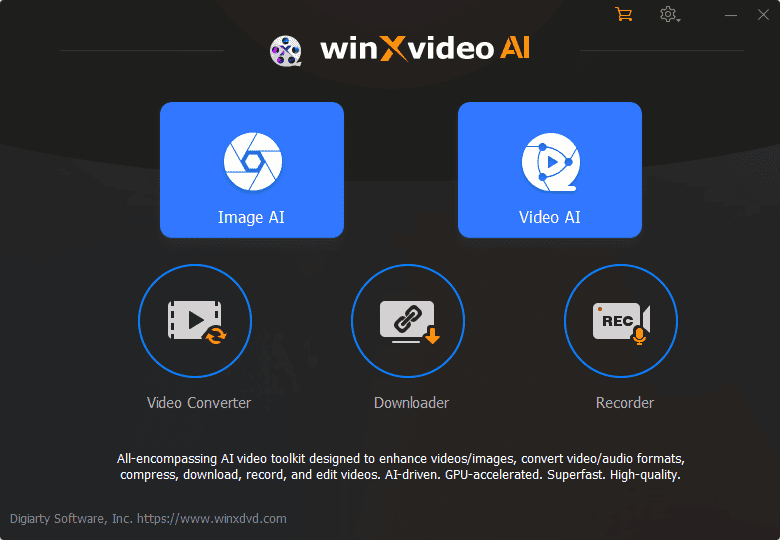
WinXVideo AI מאפשר לך לתפוס בקלות תוכן מ-LinkedIn. הוא מציע גם כמה כלים שימושיים אחרים שלאחר עיבוד עם תכונות AI.
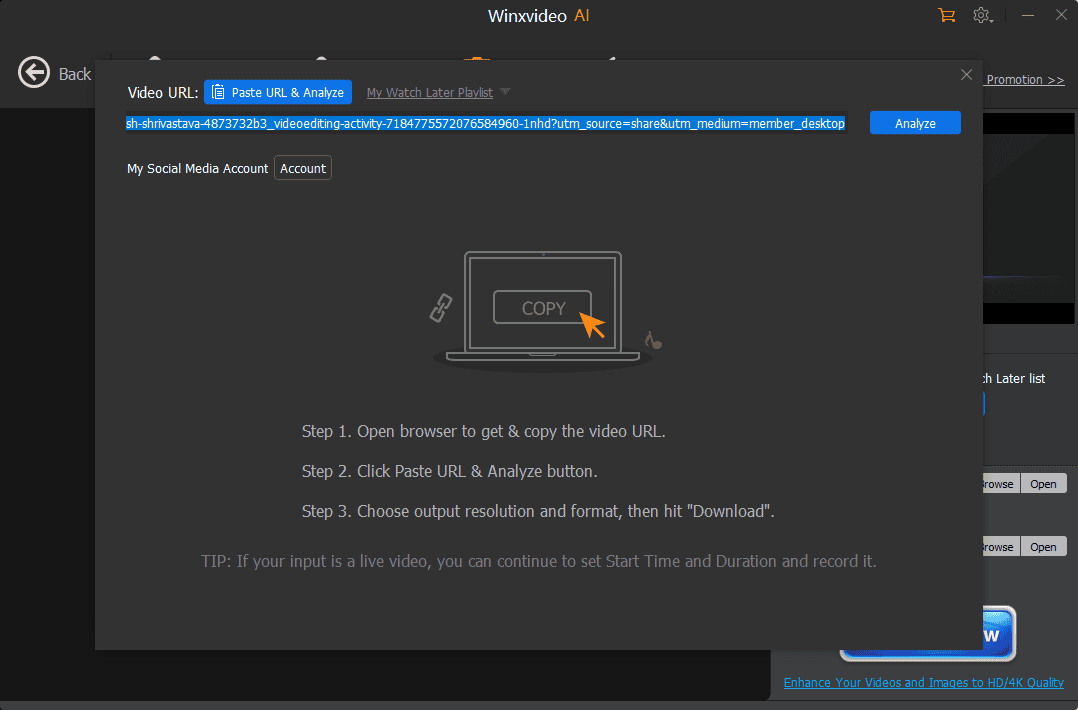
לחץ על כפתור ההורדה, הדבק את הקישור לסרטון LinkedIn ולאחר מכן לחץ לנתח.
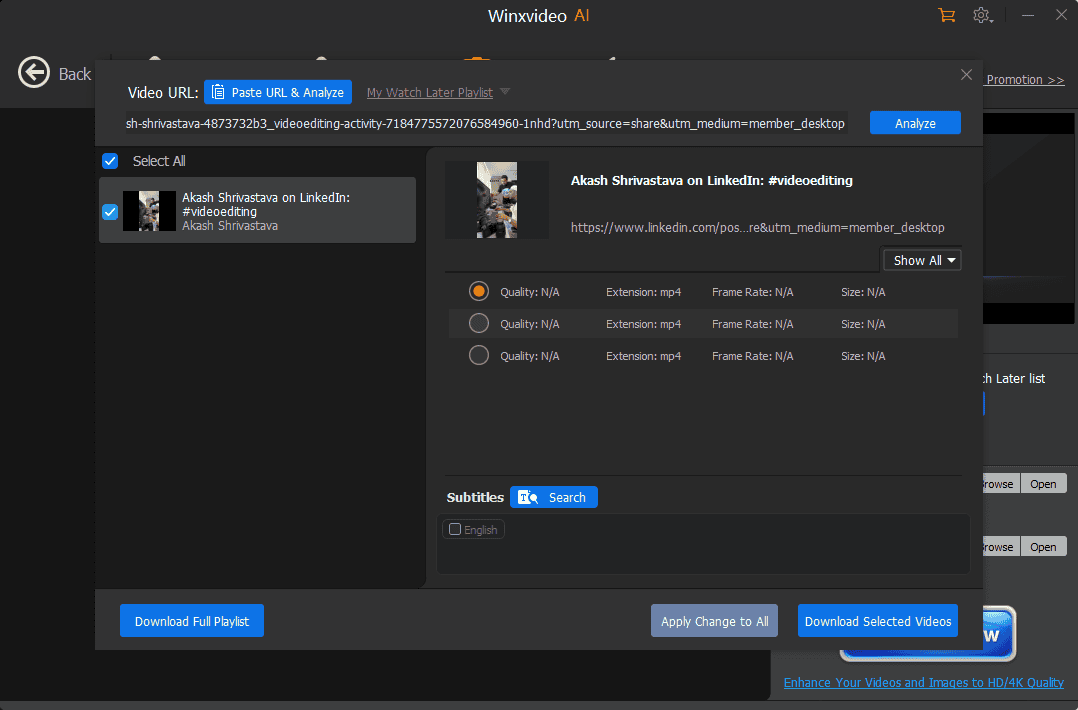
לאחר מכן, בחר את גרסת הווידאו המתאימה ביותר לצרכים שלך, ולחץ הורד סרטונים נבחרים. כפי שמשתמע מהלחצן הזה, התוכנה יכולה גם לבצע הורדות אצווה.
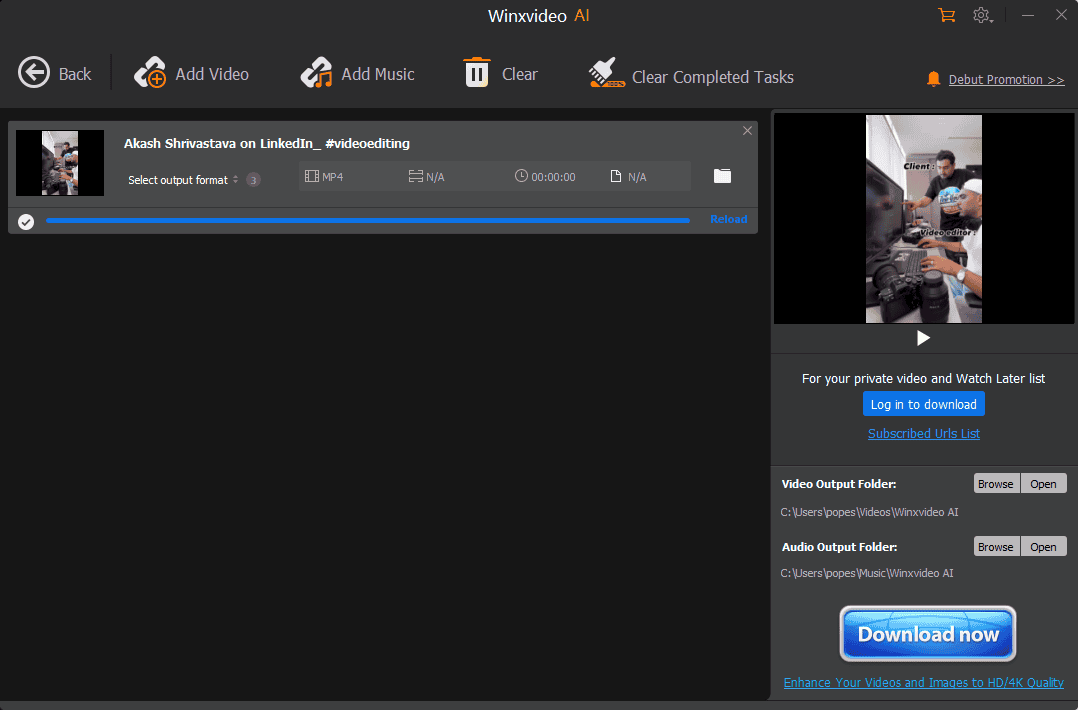
לאחר ההורדה, תוכל ללחוץ על כפתור ההפעלה ולהציג אותו במצב לא מקוון במחשב האישי שלך.
Pros:
- משתמש באלגוריתמים מתקדמים של בינה מלאכותית כדי לשפר את איכות הווידאו
- תומך באיכויות שונות, כולל 4K, 8K ו-HDR
- פונקציונליות הקלטת מסך מובנית
- כולל תכונות כמו סיבוב, הסרת עין דג, יצירת GIF מסרטונים או הפחתת רעש
- מציע מהירויות המרה מהירות
- תומך בעיבוד אצווה
- משתמשים יכולים לנסות את זה בחינם לפני רכישת הגרסה המלאה
חסרונות:
- ייצוב וידאו לא תמיד מייצר תוצאות עקביות בסצנות שונות
- הגרסה המלאה יקרה יחסית לאפשרויות דומות
3. CleverGet
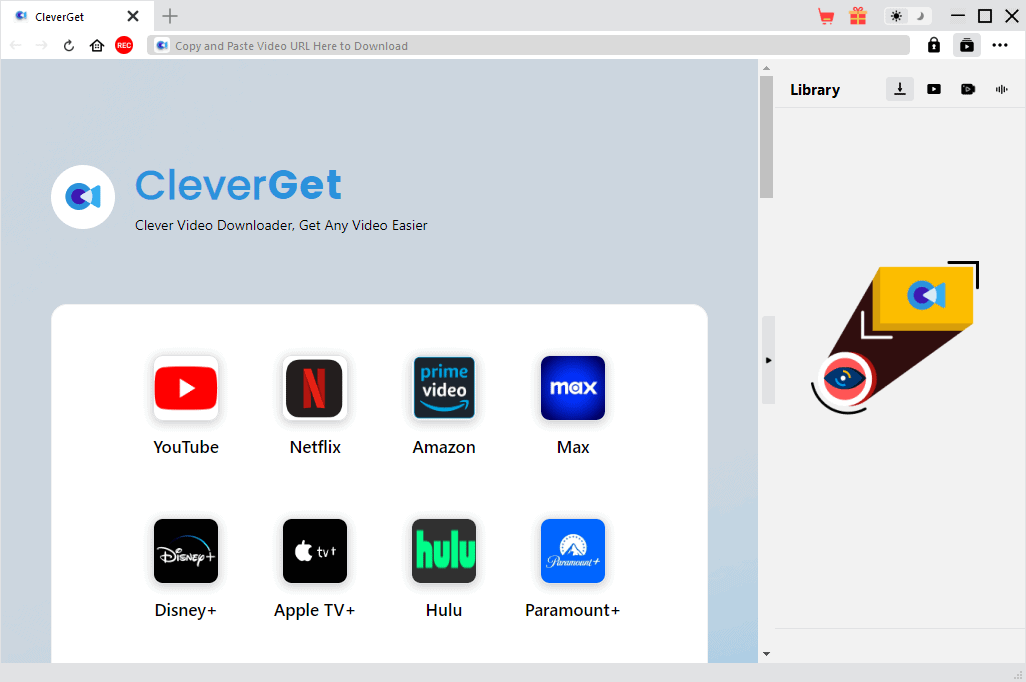
CleverGet הוא עוד תוכנת הורדת וידאו מעולה של LinkedIn. זה עובד גם עם YouTube, Netflix, Amazon ועוד.
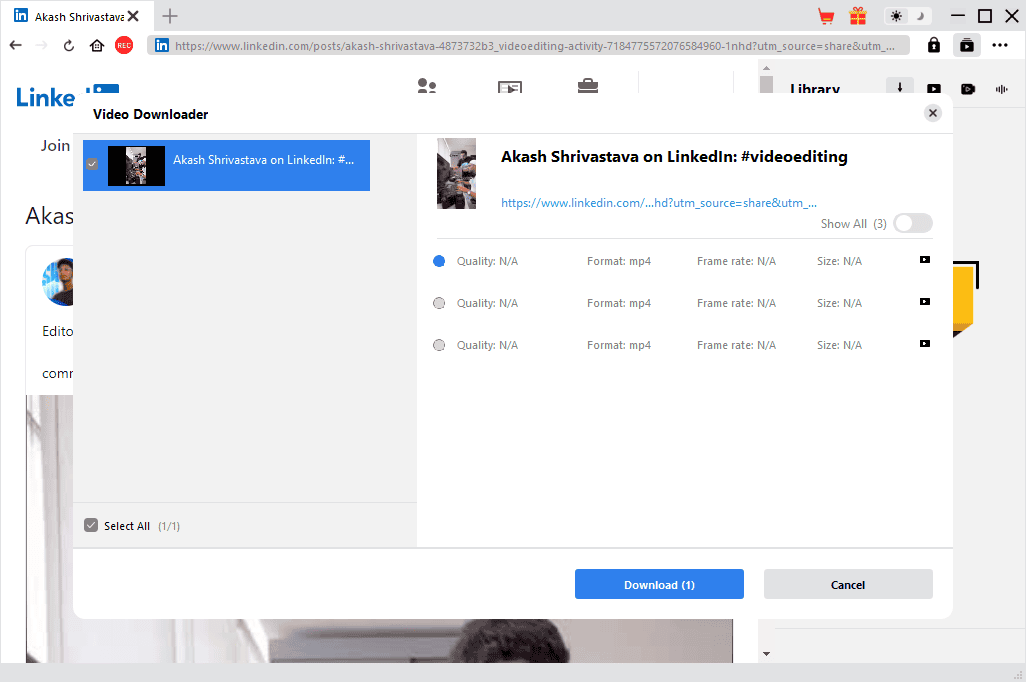
לאחר הדבקת הסרטון, תוכל להשתמש בתפריט שלמעלה כדי לבחור את הפורמט והגודל, ולאחר מכן ללחוץ הורדה.
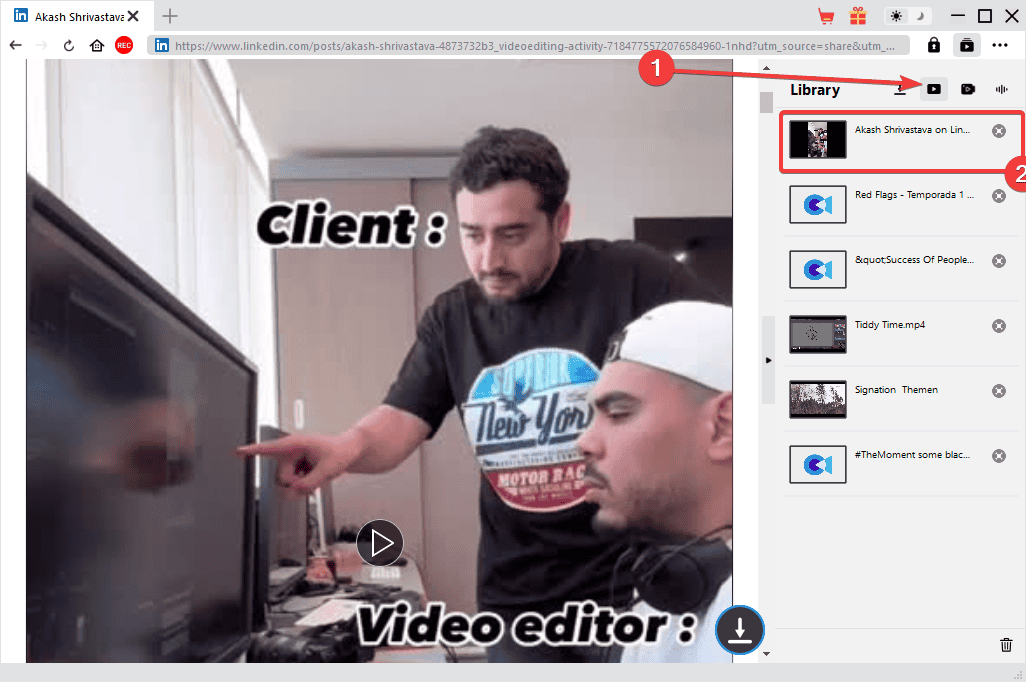
אתה יכול למצוא את הסרטון בקטע הספרייה שמוצג למעלה, שפועל גם כמנהל הורדות.
Pros:
- ממשק אינטואיטיבי וקל לשימוש
- אפשרויות איכות וידאו שונות, כולל HD ו-4K
- משתלב בצורה חלקה עם דפדפני אינטרנט פופולריים
- מציע חוויה ללא פרסומות
- תואם למגוון רחב של פלטפורמות, כולל YouTube, Vimeo ואינסטגרם
- CleverGet משחררת באופן קבוע עדכונים כדי לשפר את הביצועים ולתקן בעיות שדווחו
חסרונות:
- ביצועים לא עקביים, כגון מהירויות הורדה איטיות או שגיאות מזדמנות
- לא כולל כלי עריכת וידאו מובנים
אם תהיתם איך להוריד סרטון מ-LinkedIn, מאמר זה מספק אפשרויות תוכנה מרובות. כללתי כלים למערכות הפעלה שונות.
איזה מהם בחרת? שתף את דעתך בתגובות למטה.